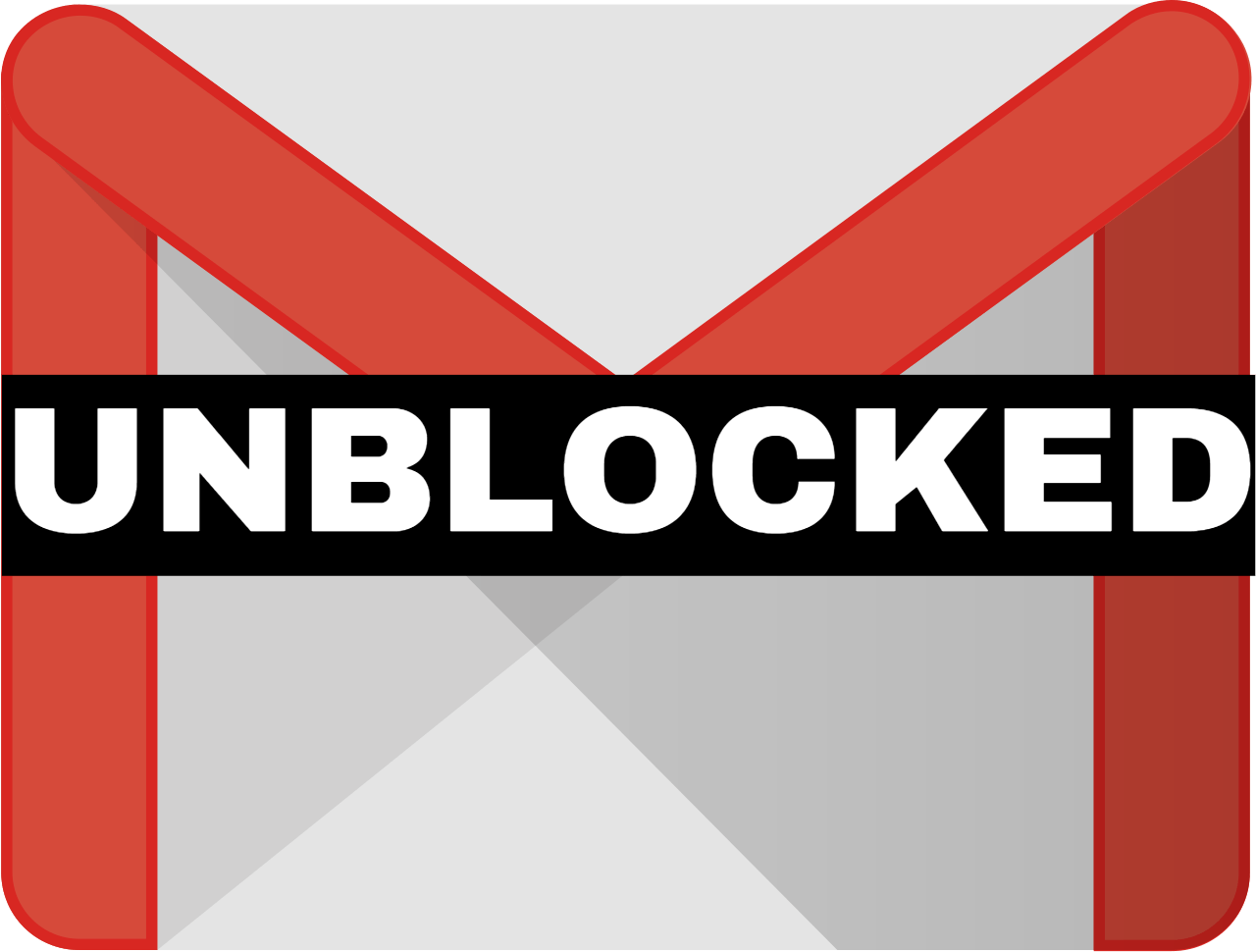Uh oh. Anda cuba menerima e-mel daripada rakan sekerja atau rakan tetapi mereka telah menghantar empat mesej kepada anda dan tidak ada yang memukul peti masuk anda. Anda telah menjejaki folder SPAM anda sekiranya Gmail sengaja cuba menjadi sukar. Tidak. Masih tiada mesej. Jadi, apa yang memberi?
Lihat juga artikel kami Petua E-mel: Cara Menghalang Pengirim dalam Gmail
Adakah mungkin anda mungkin menyekat mereka pada satu ketika? Mungkin mereka sentiasa menghantar e-mel yang menjengkelkan, dengan imej dan video NSFW, dan anda tidak mahu berurusan dengannya. Oleh itu, anda memilih untuk menyekatnya dari Gmail anda. Mungkin anda menyekat mereka secara tidak sengaja apabila anda menyelam ke dalam selok-belok apa yang ditawarkan oleh Gmail kepada anda.
Tidak kira punca blok itu, jika itu adalah masalah anda sekarang, anda sentiasa boleh membalikkannya. Sederhana, hapuskannya dari Gmail anda.
Membuka kunci dalam Gmail
Anda hanya boleh menyekat kenalan apabila menggunakan ciri Sembang Gmail atau melalui Google Hangouts. Apa yang perlu anda lakukan untuk membuka sekatan kenalan di Gmail, dan Gmail sahaja, ialah menggunakan pilihan Unblock yang terdapat dalam kenalan atau dalam tetingkap Chat Gmail. Ini akan membuang kenalan dan e-mel mereka dari senarai blok Gmail anda supaya anda kini boleh menghantar dan menerima e-mel daripada mereka.
Walau bagaimanapun, jika anda berharap untuk menyahsekat hubungan yang sama dari Gmail, Google Hangouts, dan semua produk Google yang lain, anda perlu pergi ke Google Hangouts dan menyahsekatnya dari senarai Orang Tersekat Hangouts anda.
Cara terbaik untuk memikirkan bagaimana untuk menyahsekat seseorang dari Gmail adalah terlebih dahulu memahami bagaimana anda menyekat mereka di tempat pertama.
Cara Menyekat Kenalan Dari Gmail Anda
Salah satu cara yang anda boleh menambah kenalan, yang telah menghantar mesej kepada anda pada satu ketika, ke Senarai Blok Gmail anda ialah:
- Cari dan buka mesej dari kenalan itu.
- Di sebelah kanan mesej, klik butang Lagi menu (tiga titik disusun secara menegak).
- Anda boleh mencari ke kanan segera ikon Balas .
- Pilih Blok "Nama" (di mana nama itu akan menjadi kenalan) dari menu yang telah muncul.
- Mesej pengesahan akan muncul bertanya jika anda mahu melalui blok tersebut. Klik Blok .
Sekarang, pada masa akan datang bahawa kenalan menghantar mesej kepada anda, ia akan mendapati dirinya terus masuk ke dalam folder SPAM anda dan bukannya INBOX anda.
Membuka kunci Kenalan Untuk Gmail Sahaja
Sekarang bahawa anda tahu bagaimana anda boleh menghalang kenalan, ia harus menjadi jelas bagaimana hendak membongkarnya. Untuk membuka sekatan kenalan yang telah menghantar e-mel kepada anda pada masa lalu di Gmail:
Sekiranya anda mempunyai mesej dari penghantar yang anda mahu menyahsekat di tangan (anda juga boleh mencari satu, walaupun folder Spam):
- Cari dan buka mesej dari kenalan itu.
- Apabila anda membuka e-mel, anda akan melihat butang Unblock "Nama" yang lebih besar yang lebih besar ("Nama" ialah kenalan itu).
- Klik pada Unblock "Name" untuk menarik mesej pengesahan.
- Klik Nyahsekat .
Kenalan itu kini dibatalkan. Semua mesej yang dihantar kepada anda dari titik ini akan muncul dalam INBOX anda dan bukan folder SPAM.
Tetapi bagaimana jika anda tidak mempunyai e-mel dari kenalan itu lagi? Sekiranya ini berlaku untuk anda:
- Klik ikon Tetapan (kelihatan seperti cog atau gear) di bahagian atas kanan tetingkap utama Gmail.
- Pilih Tetapan dari menu lungsur yang muncul.
- Klik pada tab kategori "Penapis dan Disekat".
- Cari bahagian yang dilabel "Alamat e-mel berikut disekat. Mesej dari alamat ini akan muncul dalam Spam: "seksyen.
- Pilih alamat e-mel kenalan dari senarai yang anda hendak buang sekatan.
- Anda juga boleh memilih Semua dengan mengklik pautan jika anda tidak mahu membuka sekatan semua orang yang sedang dalam senarai.
- Klik butang Batalkan butang alamat yang dibatalkan.
- Dalam kotak dialog pengesahan yang berikut, klik Nyahsekat untuk memuktamadkan keputusan anda.
Cara lain yang anda boleh cari dan menyekat kenalan secara individu adalah mencari nama atau alamat e-mel mereka dalam kotak carian Carian Gmail. Cuma mula menaip nama atau alamat e-mel dan anda akan menerima beberapa cadangan di bawah bar. Anda kemudian boleh memilih untuk melaksanakan sama ada pilihan di atas untuk membuka sekatan kenalan tersebut.
Membuka kunci Kenalan Dalam Google Hangout
Kotak berbual di skrin bawah kiri Gmail sebenarnya disediakan untuk perbualan Google Hangouts anda. Anda tidak semestinya perlu log masuk ke Google Hangouts (anda sudah selagi anda log masuk ke Google) untuk menggunakan ciri ini. Walau bagaimanapun, untuk menyekat atau menyahsekat salah satu kenalan anda dari perbualan tersebut (yang termasuk e-mel Gmail), anda perlu pergi terus ke Google Hangouts.
Semasa di laman web ini:
- Klik ikon Menu (tiga baris menegak secara menegak) di sebelah kiri atas skrin.
- Dari menu itu, cari dan klik pada Tetapan .
- Di dalam tetingkap Tetapan, tatal ke bawah dan klik pada Orang yang disekat>
- Ini akan menarik senarai semua kenalan yang pada masa ini anda telah dihalang daripada menghubungi anda. Senarai ini juga akan menyekat kenalan tersebut daripada menghantar e-mel ke INBOX anda bukan folder SPAM anda.
- Cari kenalan yang ingin anda buang dan klik Unblock di sebelah kanan nama mereka.
Kenalan itu kini dimansuhkan daripada semua fungsi Gmail anda dan produk Google.